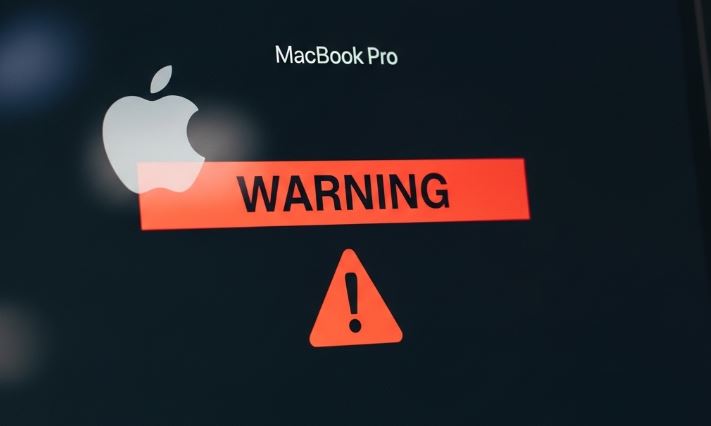
Der Bildschirm friert ein, seltsame Pop-ups erscheinen, und Ihr einst so schnelles MacBook schnurrt plötzlich wie eine lahme Ente. Ein mulmiges Gefühl breitet sich aus: Könnte es ein Virus sein? Die Vorstellung, dass Apples vermeintlich undurchdringliche Sicherheitsschilde durchbrochen wurden, mag beunruhigend sein. Doch keine Panik! Obwohl Macs im Vergleich zu Windows-Rechnern seltener Opfer von Malware werden, sind sie keineswegs immun. In einer zunehmend vernetzten Welt, in der Cyberkriminelle ständig neue Wege finden, um an Daten zu gelangen, ist es entscheidend, die Anzeichen zu kennen und zu wissen, wie man im Ernstfall reagiert. Dieser umfassende Leitfaden hilft Ihnen dabei, Ihr MacBook zu schützen, potenzielle Bedrohungen zu erkennen und effektive Gegenmaßnahmen zu ergreifen.
Anzeichen für eine Infektion: Wann sollten die Alarmglocken läuten?
Bevor Sie in Panik verfallen und Ihr geliebtes MacBook am liebsten sofort in Quarantäne stecken würden, ist es wichtig, die typischen Symptome einer Malware-Infektion zu kennen. Nicht jede Fehlfunktion ist gleichbedeutend mit einem Virus. Manchmal sind es einfach nur Softwareprobleme oder überlastete Systemressourcen.
Einige der häufigsten Indikatoren, die auf eine Malware-Präsenz hindeuten könnten, sind:
- Unerklärliche Leistungseinbußen: Ihr MacBook wird plötzlich extrem langsam, Programme starten nur zögerlich oder stürzen häufig ab. Dies könnte ein Hinweis darauf sein, dass im Hintergrund schädliche Prozesse ablaufen, die Systemressourcen beanspruchen.
- Aggressive Pop-up-Werbung: Auch wenn Sie keine neuen Programme installiert haben, werden Sie mit unerwünschten Werbefenstern bombardiert, oft mit der Aufforderung, dubiose Software herunterzuladen oder Ihre persönlichen Daten preiszugeben.
- Veränderungen am Browser: Ihre Startseite wurde ohne Ihr Zutun geändert, neue Toolbars oder Erweiterungen sind aufgetaucht, die Sie nie installiert haben, oder Suchanfragen werden über eine Ihnen unbekannte Suchmaschine umgeleitet. Dies sind klassische Anzeichen für Adware oder Browser-Hijacker.
- Fehlermeldungen und Abstürze: Ihr System zeigt unerwartete Fehlermeldungen an oder stürzt häufiger ab als gewöhnlich. Dies kann ein Symptom für eine tiefgreifendere Infektion sein, die Systemdateien beschädigt.
- Unbekannte Programme: Ihnen fallen Anwendungen auf, die Sie nicht heruntergeladen oder installiert haben. Diese könnten Schadsoftware sein, die sich heimlich auf Ihrem Gerät eingenistet hat.
- Erhöhte Netzwerkaktivität: Auch wenn Sie keine aktiven Downloads durchführen oder umfangreiche Streaming-Dienste nutzen, zeigt Ihr MacBook eine ungewöhnlich hohe Netzwerkaktivität an. Dies könnte darauf hindeuten, dass Daten im Hintergrund übertragen werden – möglicherweise an Cyberkriminelle.
- Überhitzung und lauter Lüfter: Eine übermäßige Beanspruchung der CPU durch schädliche Prozesse kann dazu führen, dass Ihr MacBook heiß wird und der Lüfter ständig auf Hochtouren läuft, selbst wenn Sie nur einfache Aufgaben ausführen.
Prävention ist die beste Medizin: So schützen Sie Ihr MacBook
Der beste Schutz vor einer Infektion ist eine vorausschauende Strategie. Ein bewusster Umgang mit Ihrem Gerät und dem Internet kann viele potenzielle Bedrohungen von vornherein abwehren.
- Software auf dem neuesten Stand halten: Apple veröffentlicht regelmäßig Sicherheitsupdates für macOS. Installieren Sie diese Updates immer zeitnah. Sie schließen bekannte Schwachstellen, die von Angreifern ausgenutzt werden könnten. Auch Ihre Browser und andere häufig genutzte Anwendungen sollten stets aktuell sein.
- Antivirensoftware nutzen: Auch wenn Macs als sicherer gelten, ist eine gute Antivirensoftware eine sinnvolle Ergänzung Ihrer Sicherheitsstrategie. Programme wie Malwarebytes, Avast oder Bitdefender bieten zuverlässigen Schutz vor verschiedenen Arten von Malware und erkennen Bedrohungen in Echtzeit. Achten Sie auf renommierte Anbieter und lesen Sie Bewertungen, bevor Sie sich für ein Produkt entscheiden.
- Vorsicht bei Downloads: Laden Sie Software ausschließlich aus vertrauenswürdigen Quellen herunter, wie dem Mac App Store oder den offiziellen Websites der Entwickler. Seien Sie besonders misstrauisch bei kostenlosen Downloads von unbekannten Websites oder E-Mail-Anhängen. Überprüfen Sie vor dem Öffnen immer die Dateiendung und den Absender.
- Phishing-Versuche erkennen: Seien Sie wachsam bei verdächtigen E-Mails, Nachrichten oder Links, die angeblich von Banken, Versanddienstleistern oder anderen bekannten Unternehmen stammen. Überprüfen Sie die Absenderadresse und den Inhalt auf Ungereimtheiten. Klicken Sie niemals auf Links in verdächtigen Nachrichten und geben Sie keine persönlichen Daten auf Websites ein, deren Echtheit Sie nicht zweifelsfrei verifizieren können.
- Starke Passwörter verwenden: Nutzen Sie für all Ihre Online-Konten starke, einzigartige Passwörter und aktivieren Sie, wo immer möglich, die Zwei-Faktor-Authentifizierung. Ein Passwort-Manager kann Ihnen dabei helfen, den Überblick zu behalten.
- Regelmäßige Backups: Im schlimmsten Fall, wenn Ihr System irreparabel beschädigt ist, können regelmäßige Backups Ihre Daten retten. Nutzen Sie Time Machine oder andere Backup-Lösungen, um Ihre wichtigen Dateien sicher zu speichern.
Was tun, wenn der Verdacht besteht? Erste Hilfemaßnahmen
Sollten Sie die oben genannten Anzeichen bemerken und der Verdacht auf eine Infektion besteht, bewahren Sie Ruhe und leiten Sie folgende Schritte ein:
- Internetverbindung trennen: Dies ist der erste und wichtigste Schritt. Trennen Sie Ihr MacBook sofort vom Internet, um die Ausbreitung der Malware zu verhindern und die Kommunikation mit potenziellen Command-and-Control-Servern zu unterbinden. Deaktivieren Sie WLAN und ziehen Sie gegebenenfalls das Ethernet-Kabel ab.
- Aktivitätsmonitor überprüfen: Öffnen Sie den Aktivitätsmonitor (Programme > Dienstprogramme > Aktivitätsmonitor) und suchen Sie nach unbekannten Prozessen, die ungewöhnlich viel CPU-Leistung oder Arbeitsspeicher beanspruchen. Google kann Ihnen oft helfen, unbekannte Prozessnamen zu identifizieren. Beenden Sie verdächtige Prozesse, wenn Sie sicher sind, dass sie nicht systemrelevant sind.
- Antiviren-Scan durchführen: Starten Sie Ihre Antivirensoftware und führen Sie einen umfassenden Scan durch. Lassen Sie das Programm alle gefundenen Bedrohungen in die Quarantäne verschieben oder löschen. Eventuell müssen Sie diesen Scan im sicheren Modus durchführen, um eine vollständige Reinigung zu gewährleisten. Um in den sicheren Modus zu booten, halten Sie während des Startvorgangs die Umschalttaste gedrückt.
- Unerwünschte Programme entfernen: Überprüfen Sie den Ordner „Programme” auf unbekannte oder verdächtige Anwendungen. Ziehen Sie diese in den Papierkorb und entleeren Sie diesen anschließend. Denken Sie daran, dass einige Malware-Arten hartnäckiger sein können und sich nicht so einfach entfernen lassen.
- Browser-Erweiterungen und Startseite überprüfen: Gehen Sie in die Einstellungen Ihres Browsers (Safari, Chrome, Firefox) und entfernen Sie alle unbekannten oder unerwünschten Erweiterungen. Setzen Sie Ihre Startseite und Suchmaschine auf die gewünschten Einstellungen zurück.
- Passwörter ändern: Wenn Sie befürchten, dass Ihre Passwörter kompromittiert wurden, ändern Sie diese sofort, beginnend mit den wichtigsten Konten (E-Mail, Online-Banking). Nutzen Sie hierfür ein anderes Gerät, das Sie als sicher einstufen.
Tiefenreinigung und weitere Schritte
Wenn die ersten Maßnahmen nicht ausreichen oder der Scan hartnäckige Infektionen aufzeigt, könnten weitere Schritte notwendig sein:
- Rückgriff auf ein Backup: Wenn Sie regelmäßige Backups erstellt haben, können Sie Ihr System auf einen Zeitpunkt vor der Infektion zurücksetzen. Dies ist oft die sauberste Lösung, erfordert aber, dass Ihre Backups unversehrt sind.
- Saubere Neuinstallation: Im Extremfall, wenn alle Stricke reißen und das System immer noch instabil ist oder Sie sich nicht sicher sind, ob alle Bedrohungen entfernt wurden, kann eine saubere Neuinstallation von macOS die letzte Option sein. Sichern Sie vorher alle wichtigen Daten und formatieren Sie das Laufwerk, bevor Sie macOS neu installieren. Dies ist ein drastischer Schritt, stellt aber sicher, dass keine Malware-Reste zurückbleiben.
Ein „Virus” auf dem MacBook mag wie ein Albtraum erscheinen, aber mit dem richtigen Wissen und den entsprechenden Werkzeugen können Sie Ihr Gerät effektiv schützen und im Notfall schnell handeln. Bleiben Sie wachsam, aktualisieren Sie Ihre Software, seien Sie vorsichtig bei Downloads und seien Sie skeptisch gegenüber unerwarteten Nachrichten. Ihre digitale Gesundheit liegt in Ihren Händen.
